Windows 10 шпионит за пользователями — такие заголовки появились сразу после выхода системы и заставили многих, в том числе и меня, внимательно изучить все настройки конфиденциальности. Ничего страшного в отправке информации я не увидел, но на всякий случай выключил совсем уж странные пункты. Как это сделать и нужно ли вообще беспокоиться о слежке? Давайте разбираться.
Какие данные собирает Windows 10
В Windows 10 есть служба телеметрии, которая собирает диагностические данные компьютера и отправляет их на серверы Microsoft. Официально заявленная цель — улучшение работы системы. Общественное мнение — наглый шпионаж со стороны корпорации.
Главная проблема в том, что понятие «диагностические данные» крайне размыто. Microsoft вроде бы пытается объяснить, что именно уходит на серверы, но проверить эту информацию нельзя — пакеты шифруются. Сама же система имеет закрытый исходный код, который тоже не способствует прозрачности в отношениях с пользователями.
Внимательное изучение лицензионных соглашений, измерение отправляемых пакетов после различных действий, а также другие малопонятные и необъяснимые способы помогли сформировать примерный список информации, которую Microsoft может получить о пользователе и его поведении за компьютером:
Эту настройку ШПИОН НУЖНО отключать на любом ANDROID
- Фамилия, имя и отчество (если оно есть).
- Адрес физического местоположения и IP-адрес компьютера.
- Информация о технических характеристиках компьютера.
- Данные об использовании системы, позволяющие составить уникальный пользовательский отпечаток.
- Логины и пароли от различных сервисов в интернете, поисковые запросы, рекламные предпочтения.
- Вся вводимая информация в веб-обозревателе Tor, сведения о VPN-подключениях и использовании анонимайзеров.
- Платёжные данные, указанные в учётной записи Microsoft.
- Информация обо всех установленных программах.
- Напечатанный текст и запись голоса с микрофона.
После изучения такого списка реакция только одна — спасибо, что хотя бы через веб-камеру за мной не подглядываете (но я всё равно её заклеил). Представители компании объясняют, что весь этот массив данных нужен им для совершенствования системы и исправления ошибок. Меня это объяснение устраивает, но некоторую информацию я передавать всё-таки не хочу. Поэтому стараюсь отключать отдельные функции слежения, а иногда и вовсе отказываюсь от сбора и отправки каких-либо данных.
Отключение стандартными средствами Windows
Я предпочитаю отключать функции слежения на этапе установки Windows 10. Список доступных для деактивации пунктов зависит от версии системы. В последних версиях можно вырубить следующие функции:
- определение местоположения пользователя,
- передачу диагностических данных,
- персонализацию рекламы,
- распознавание речи,
- сбор данных диагностики.
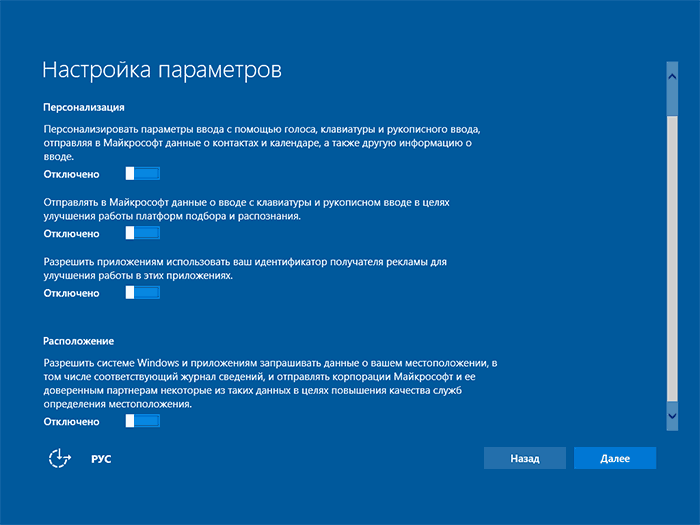
ПРОСТОЙ СПОСОБ ВЫКЛЮЧИТЬ СЛЕЖКУ НА СВОЕМ МОБИЛЬНОМ ТЕЛЕФОНЕ ANDROID ВСЕГО ЗА 2 МИНУТЫ!!!
При установке предыдущих версий (до 1703 Creators Update) инсталлятор прятал параметры конфиденциальности. На экране «Повысить скорость работы» было две кнопки: «Использовать стандартные параметры» и «Настройка параметров». Если вы выбирали первый вариант, то сбор и отправка личных данных оставались включенными. Для отказа от них необходимо было нажать на кнопку «Настройка параметров» и перевести все переключатели в положение «Отключено».
Ещё на этапе установки системы я никогда не подключаю учётную запись Microsoft, так как она синхронизирует личные данные с сервером и тоже передаёт большой объём информации. Предпочитаю использовать локальный профиль, который ничего лишнего не собирает.
Создание локальной учётной записи
Пару раз я пропускал настройки конфиденциальности на этапе установки и догонял их уже в самой системе. Здесь тоже нет ничего сложного — в «Параметрах» Windows 10 под функции слежения выделен целый раздел. Но прежде чем выключать их, необходимо отказаться от использования учётной записи Microsoft и привыкнуть к работе через локальный профиль.
- Открываем меню «Пуск» и переходим в «Параметры» (или используем сочетание горячих клавиш Win+I).
- Заходим в раздел «Учётные записи».
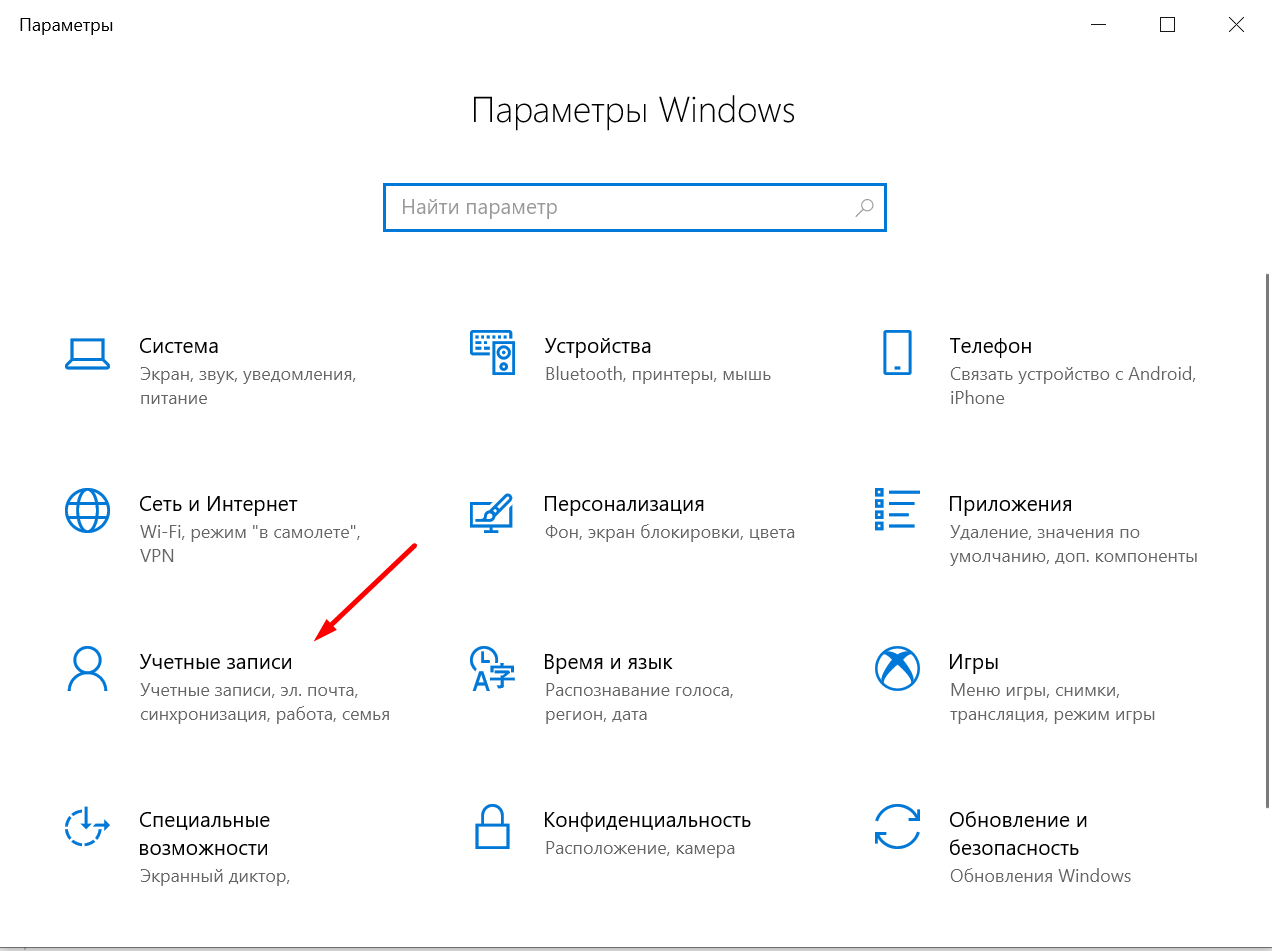
- Если вы уже используете аккаунт Microsoft, щёлкаем по ссылке «Войти вместо этого с локальной учётной записью».
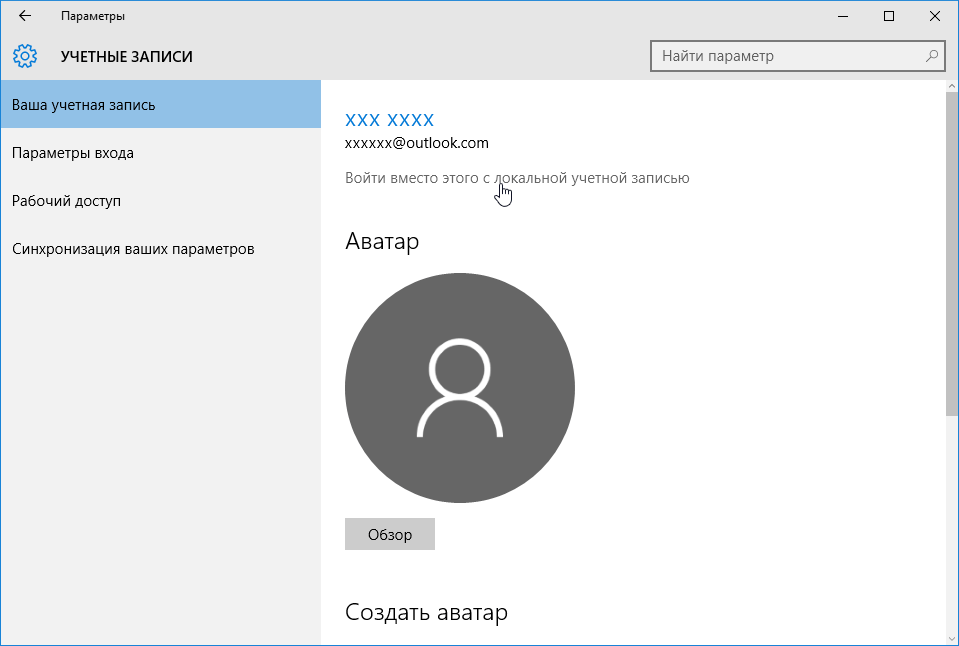
- Вводим пароль от профиля Microsoft. Если не помните его, воспользуйтесь функцией сброса через электронную почту.
- Придумаем имя пользователя для локальной учётной записи. Пароль устанавливать не обязательно — разве что вы оставляете ноутбук в публичных местах и хотите защитить его содержимое от любопытных глаз других людей.
- Кликаем по кнопке «Выйти из системы», чтобы сменить пользователя и авторизоваться под локальной учётной записью, которую мы только что создали.
У использования локальной учётной записи есть один большой недостаток — данные не синхронизируются между разными устройствами. Но для меня это не критично, несмотря на постоянное использование двух ноутбуков. Все важные данные я синхронизирую через облачные хранилища, а установить одинаковый набор приложений на две машины не трудно и вручную.
Настройки конфиденциальности
После создания локального профиля переходим к ограничению отправки данных на серверы Microsoft. Делать это мы будем стандартными средствами Windows. Вся работа по настройке выполняется в разделе «Конфиденциальность» в «Параметрах» Windows 10. Количество и порядок вкладок меняется в зависимости от версии системы – главное, понять логику и отключать всё, что кажется подозрительным или чрезмерно любопытным.
На вкладке «Общие» вы найдёте четыре переключателя:
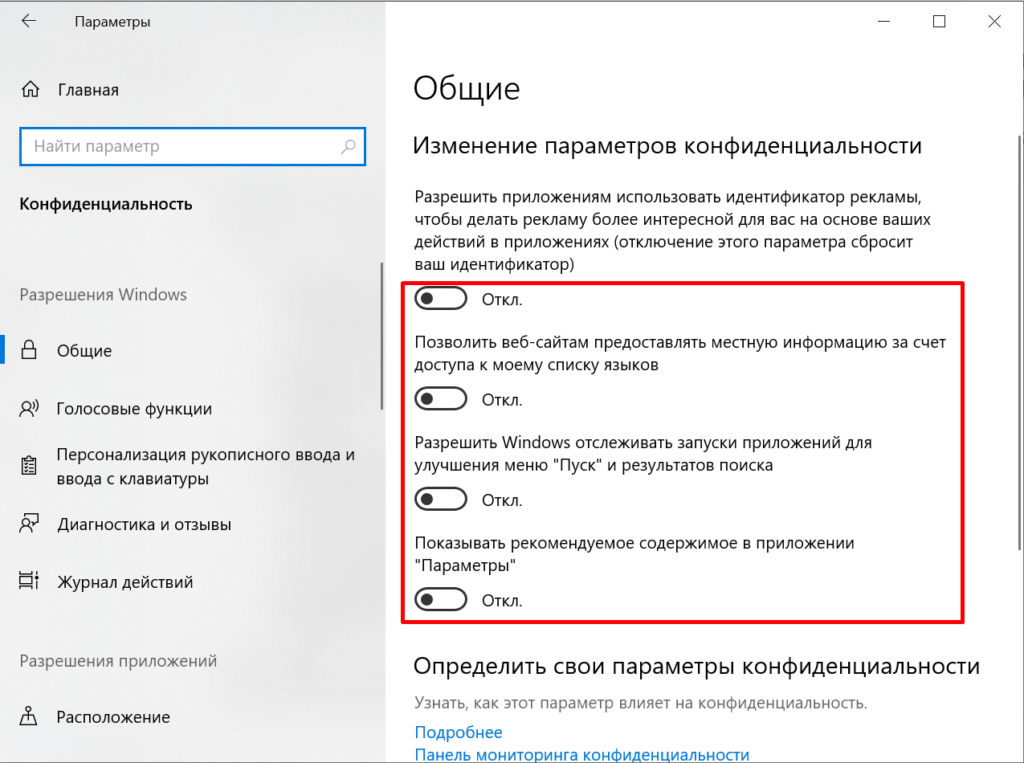
- Использование рекламного идентификатора — выключаем. Эта функция отвечает за персонализацию рекламы и сбор данных об интересах пользователей. Даже если вы её отключите, информация будет собираться дальше, но приложения перестанут её использовать.
- Доступ к списку языков — выключаем. Благодаря этой опции Windows 10 определяет наше местоположение и влияет на ту информацию, которую отображают браузеры и другие приложения с региональными настройками — например, виджеты погоды или новостей.
- Отслеживание запуска приложений — выключаем. Официально это нужно для того, чтобы улучшить систему ранжирования программ в меню «Пуск» и сделать результаты поиска более точными. Обратная сторона — возможность сформировать уникальный портрет пользователя по тем программам, которые он запускает.
- Показ рекомендуемого содержимого в приложении «Параметры» — можно оставить, но лучше тоже выключить.
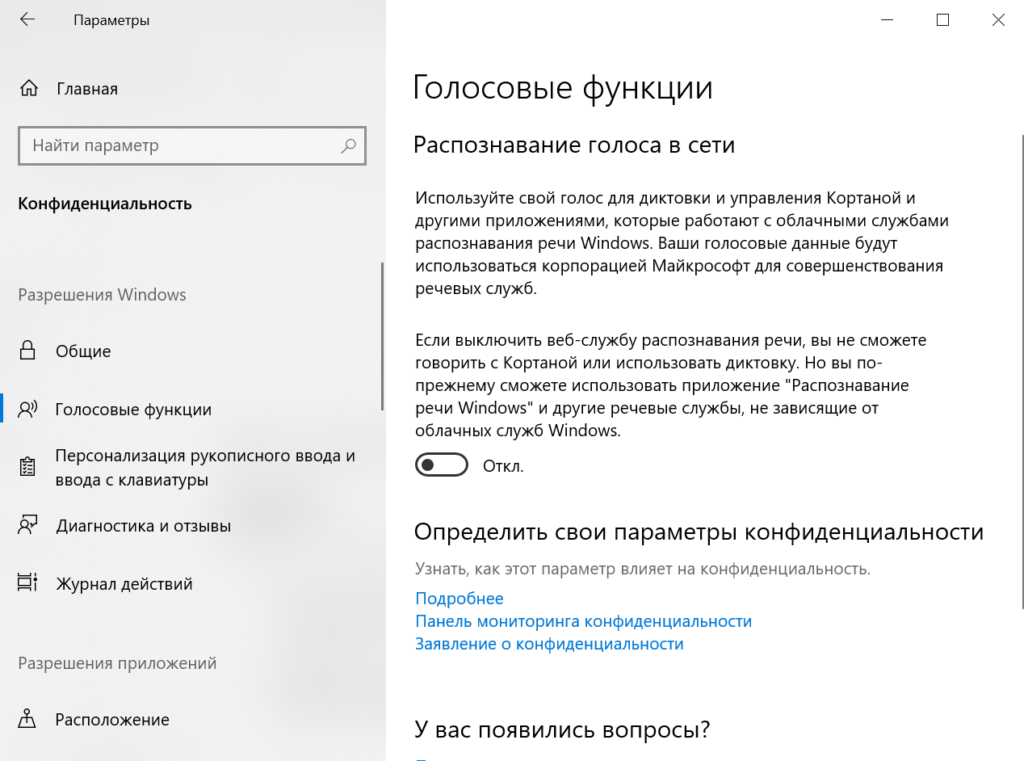
Вторая вкладка — настройка голосовых функций. Выключаем службу распознавания речи, чтобы корпорация Microsoft не собирала данные с микрофона. Недостаток такого решения — невозможность разговаривать с ассистентом Кортаной и использовать диктовку.
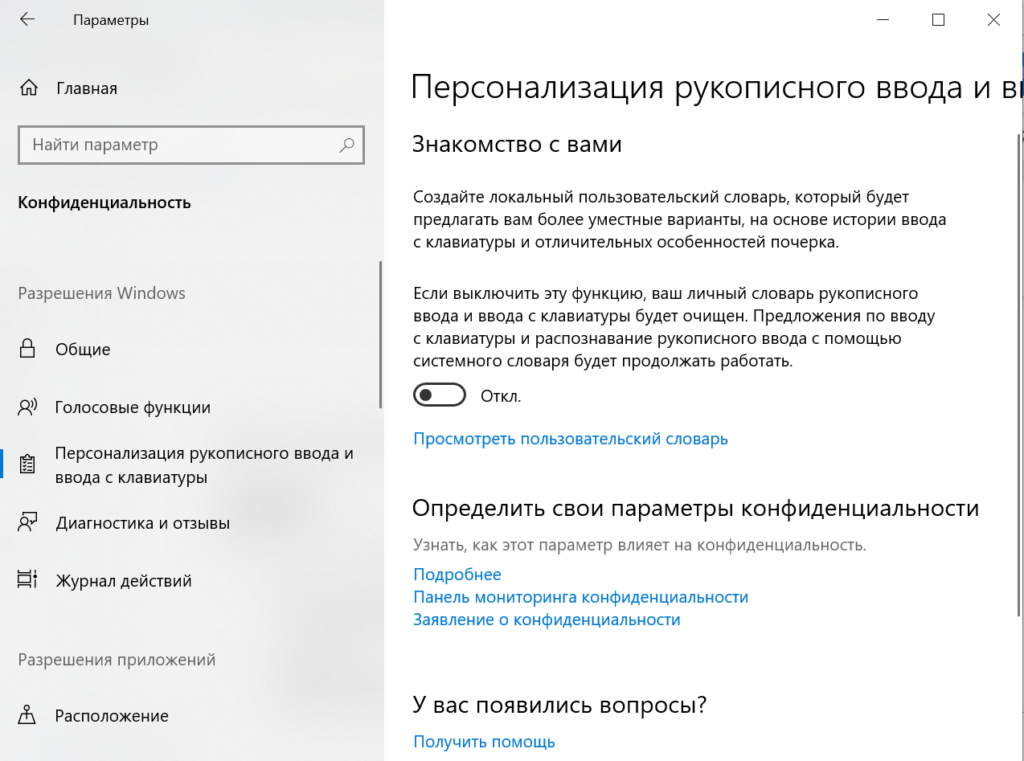
Следующий раздел посвящён персонализации ввода текста. Её тоже рекомендую отключить, чтобы на серверы не уходила информация о том, что вы пишете. Недостаток отказа от функции — отсутствие личного словаря рукописного ввода и ввода с клавиатуры.
На вкладке «Диагностика и отзывы» мы видим следующие параметры:
- Объём отправляемых диагностических данных — выбираем «Основные». Совсем отказаться от этой функции нельзя. Как минимум информация об устройстве, его настройках, возможностях и ошибках будет пересылаться в Microsoft.
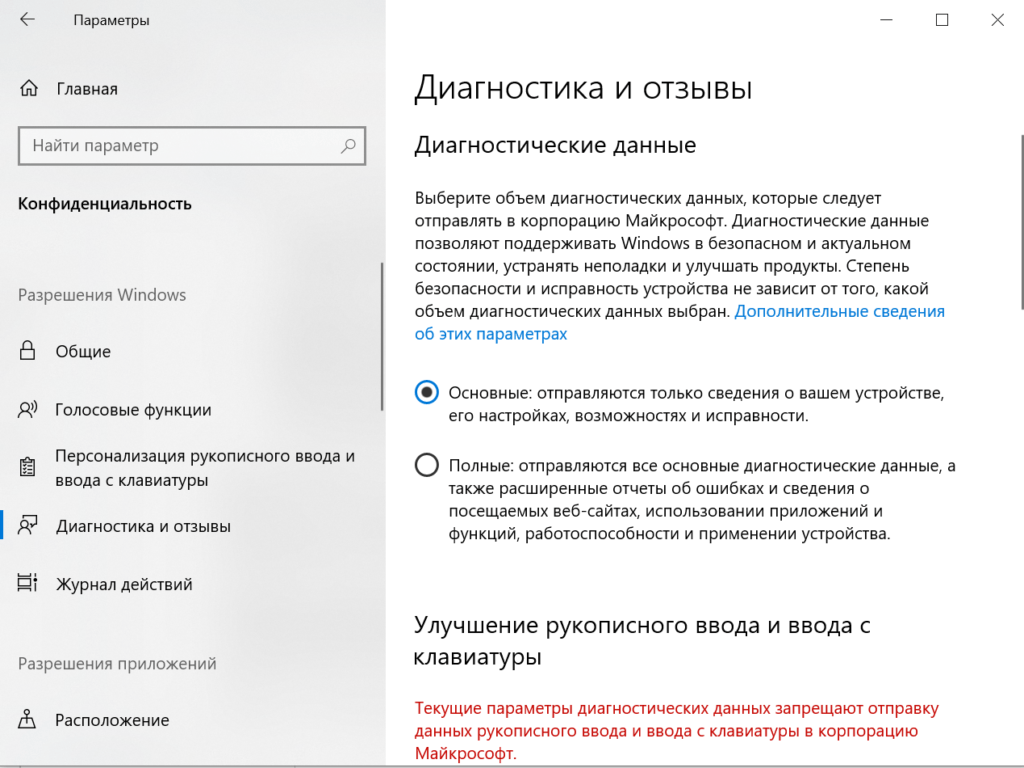
- Персонализированные возможности — выключаем. Выключение уберёт персонализированные советы, рекламу и рекомендации.
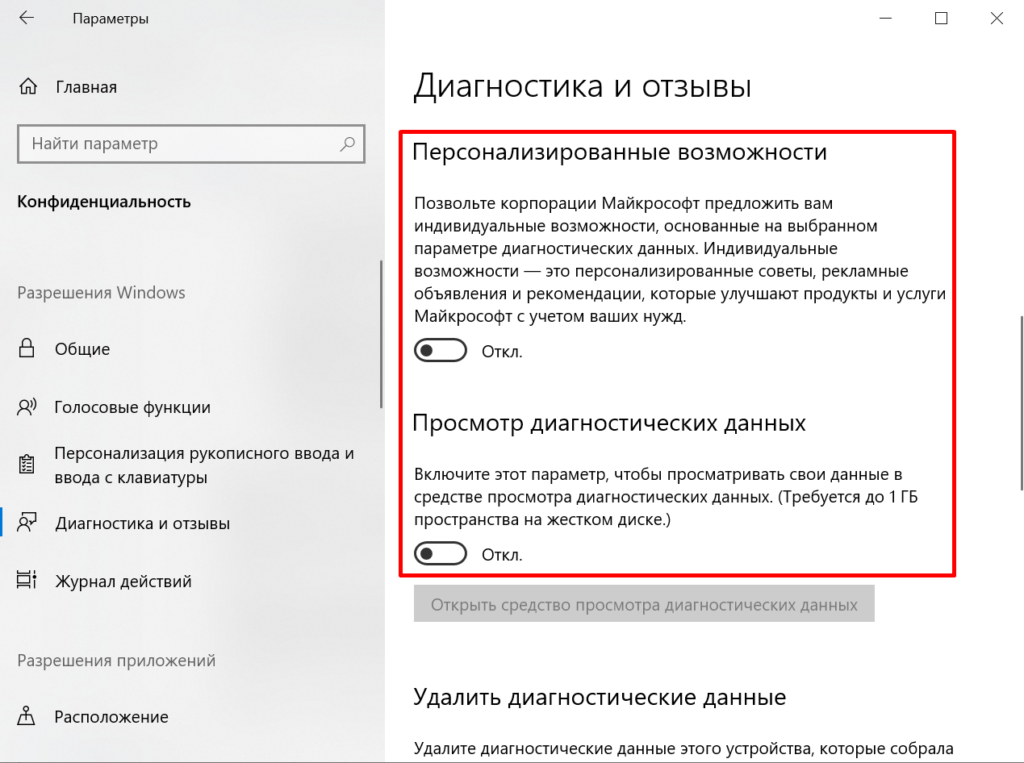
- Просмотр диагностических данных — можно оставить. Эта функция даёт возможность изучить информацию, которую Microsoft собирает о компьютере. Если она не нужна, то можно отключить функцию, а также удалить накопленные ранее диагностические данные.
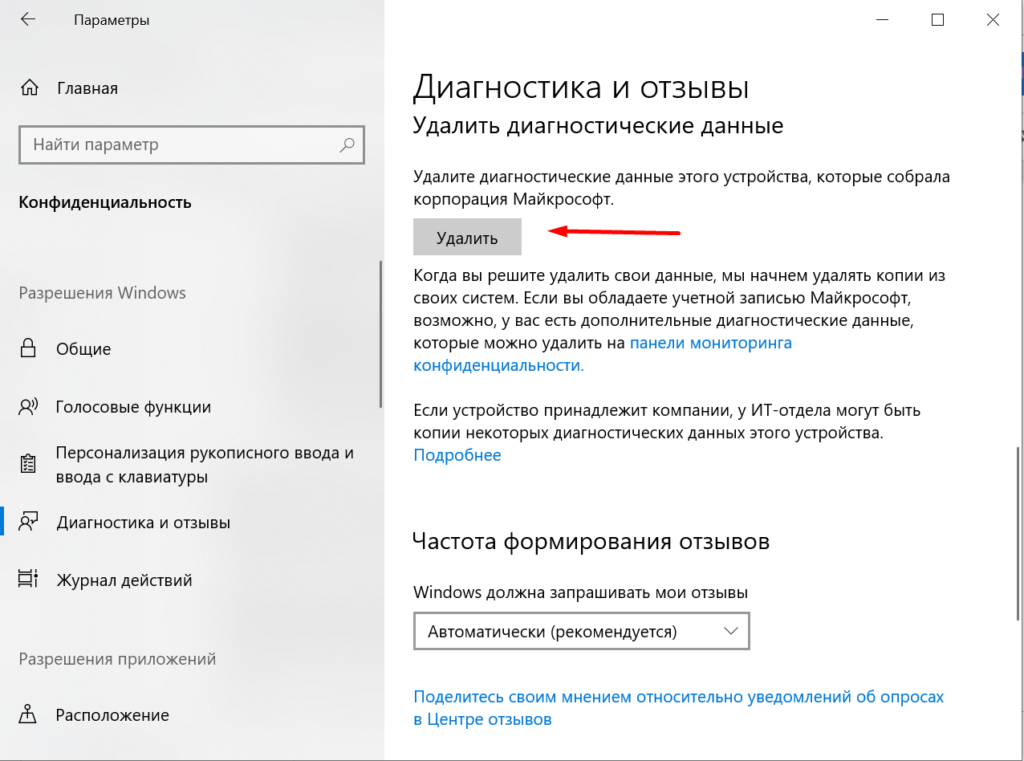
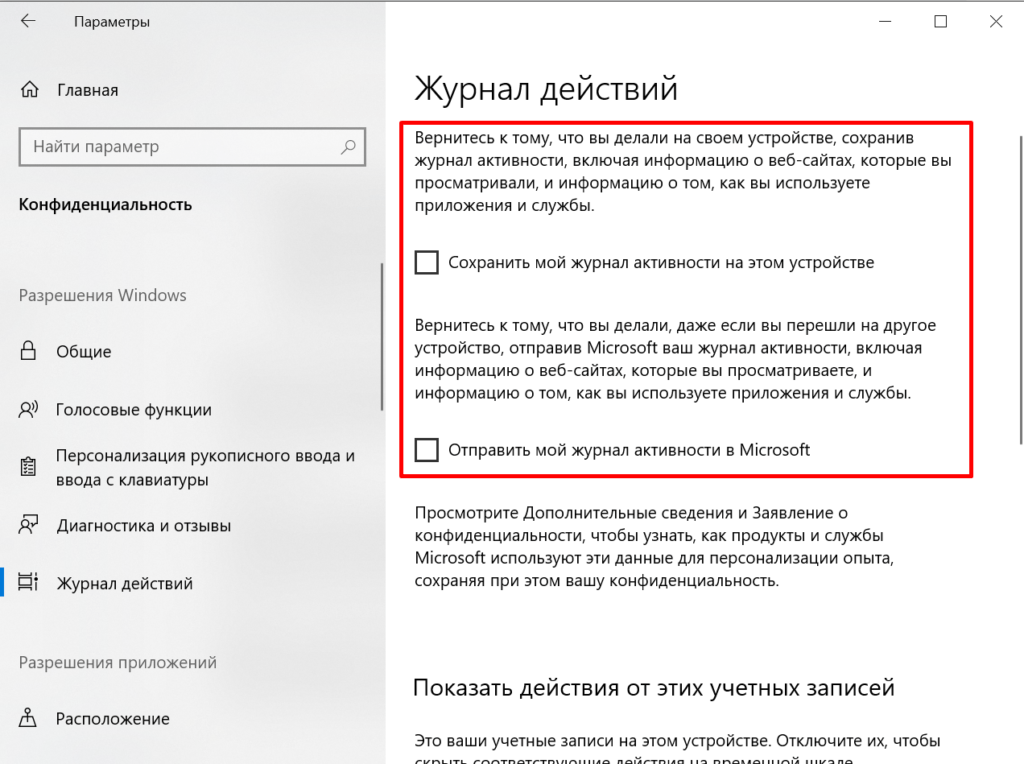
Далее переходим к параметрам сохранения журнала действий. Я предпочитаю не хранить его локально и тем более не отправлять в Microsoft, поэтому снимаю обе галочки. Для экономии места можно также удалить собранную ранее информацию, нажав на кнопку «Очистить».
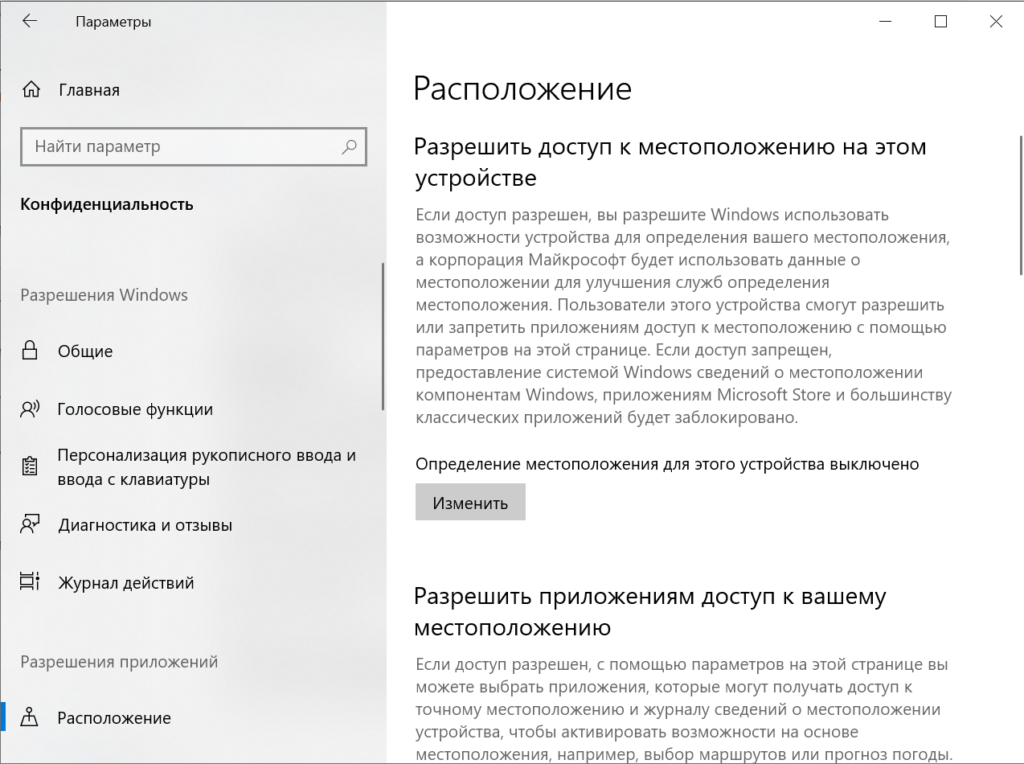
На вкладке «Расположение» отключаем определение местоположения компьютера, а также запрещаем доступ приложений к информации о местоположении. Это не гарантирует полного уничтожения информации о геолокации, потому что у программ и самой системы есть и другие способы обнаружить, откуда работает пользователь.
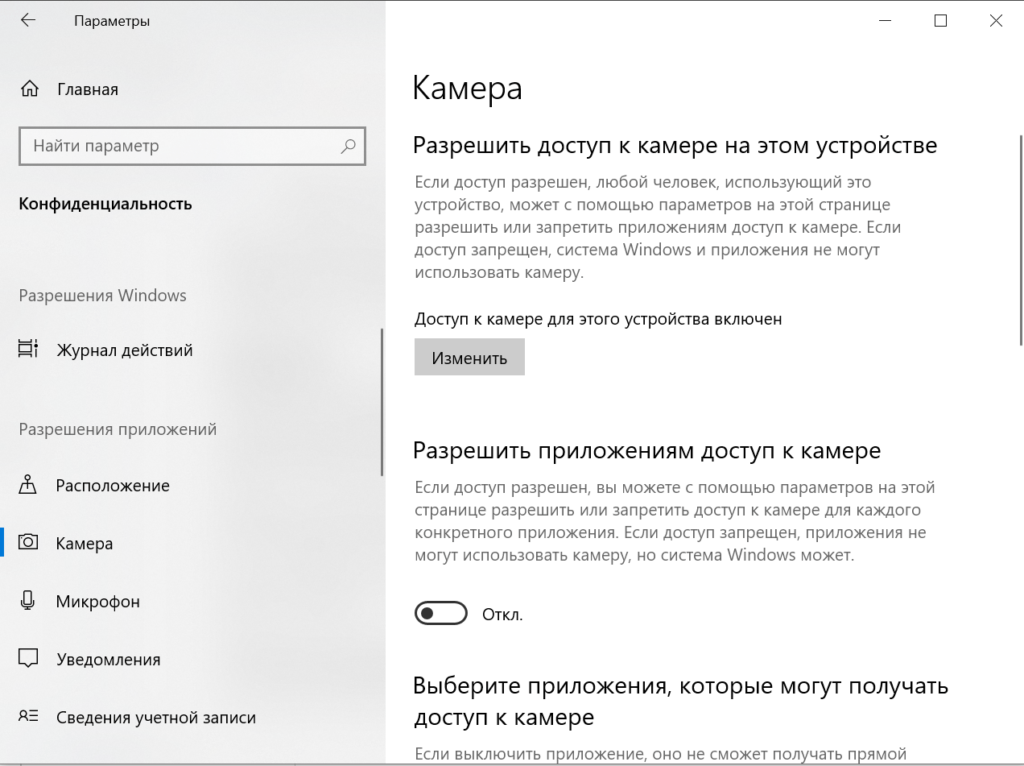
На вкладке «Камера» выключаем доступ к камере на устройстве. Это не значит, что модуль перестанет работать. Просто при попытке приложения подключиться к камере будет появляться уведомление с просьбой предоставить специальное разрешение. Так мы устанавливаем контроль над тем, кто может использовать модуль для работы с фото или видео.
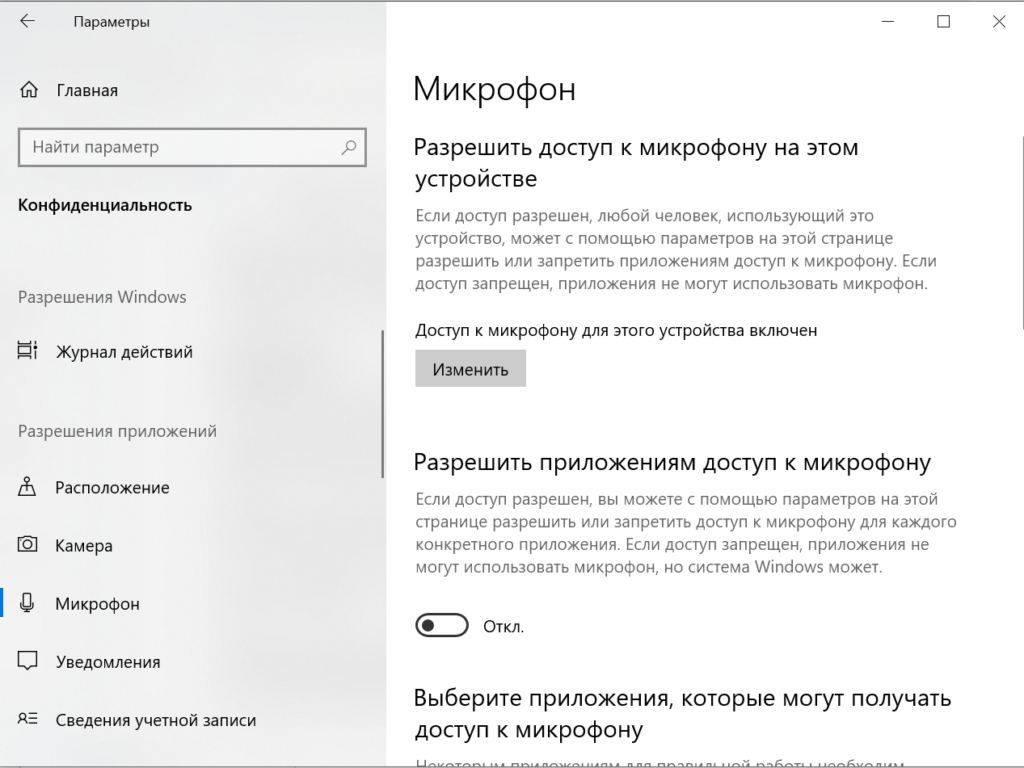
Доступ к микрофону на соответствующей вкладке тоже отключаем. Пусть каждое приложение отдельно спрашивает разрешение. Кому-то может это показаться не очень удобным, но я выбираю такую конфигурацию, чтобы быть в курсе, кто использует оборудование для записи аудио и видео. Альтернативный вариант — сразу отметить приложения, которым можно получать доступ к микрофону или камере.
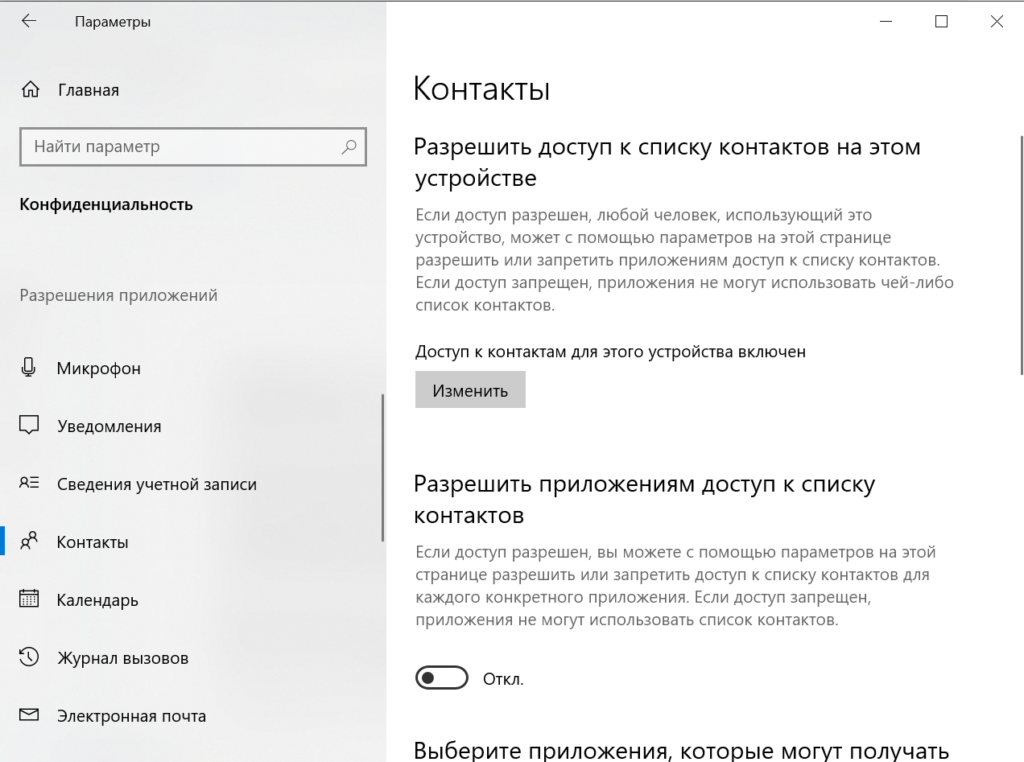
Следующие несколько вкладок отвечают за доступ к уведомлениям, сведениям учётной записи, контактам, календарю, журналу вызовов, электронной почте, задачам, обмену сообщениями и радио. Я везде запрещаю доступ.
Логика та же, что и в случае с камерой и микрофоном. Если какому-то приложению хочется использовать эти возможности, пусть просит разрешение. В большей степени это проблема безопасности, нежели вопрос слежки за пользователем, но я предпочитаю исключить даже малейшую возможность несанкционированного доступа к личным данным. По этой же причине я запрещаю доступ на вкладках «Диагностика приложения», «Документы», «Изображения», «Видео», «Файловая система».
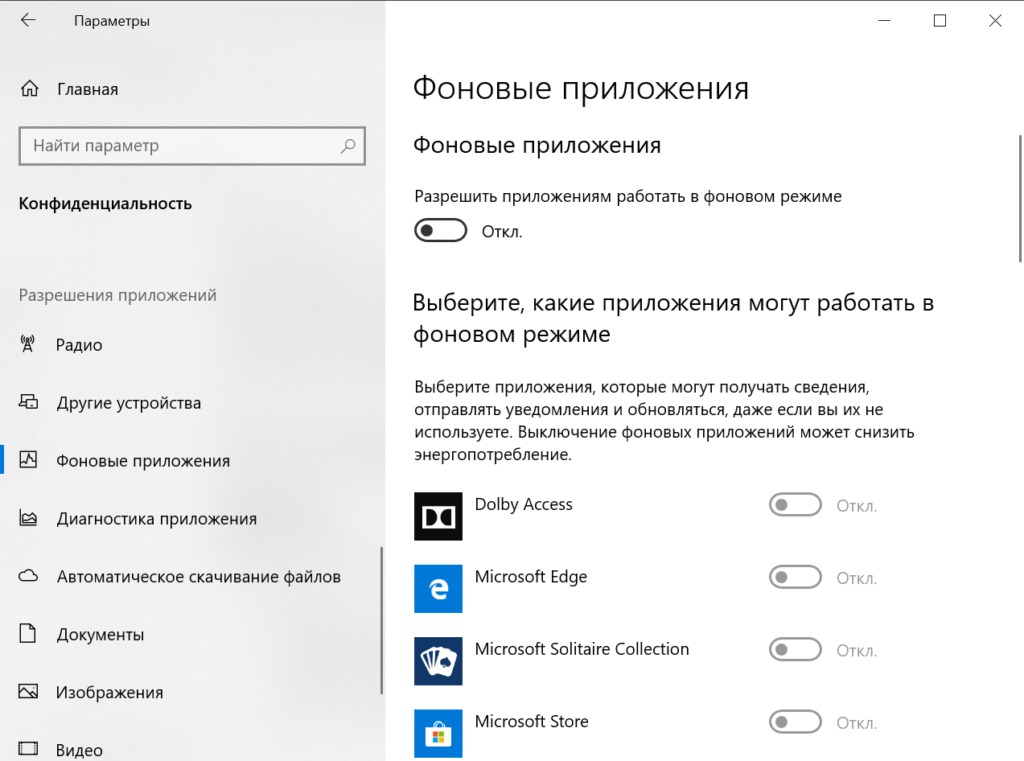
Для спокойствия я также запрещаю приложениям работать в фоновом режиме. Это положительно сказывается и на производительности компьютера — чем меньше задач, тем ниже нагрузка на оперативную память.
Если паранойя всё ещё не отпускает, то можно произвести дополнительные настройки конфиденциальности. Пара фишек:
- На вкладке Wi-Fi в разделе «Сеть и интернет» нужно отключить опции «Искать платные планы для соседних рекомендуемых открытых точек доступа», «Подключаться к предложенным открытым хот-спотам», а также убрать разрешение на использование веб-службы регистрации для подключения в сетях Hotspot 2.0.
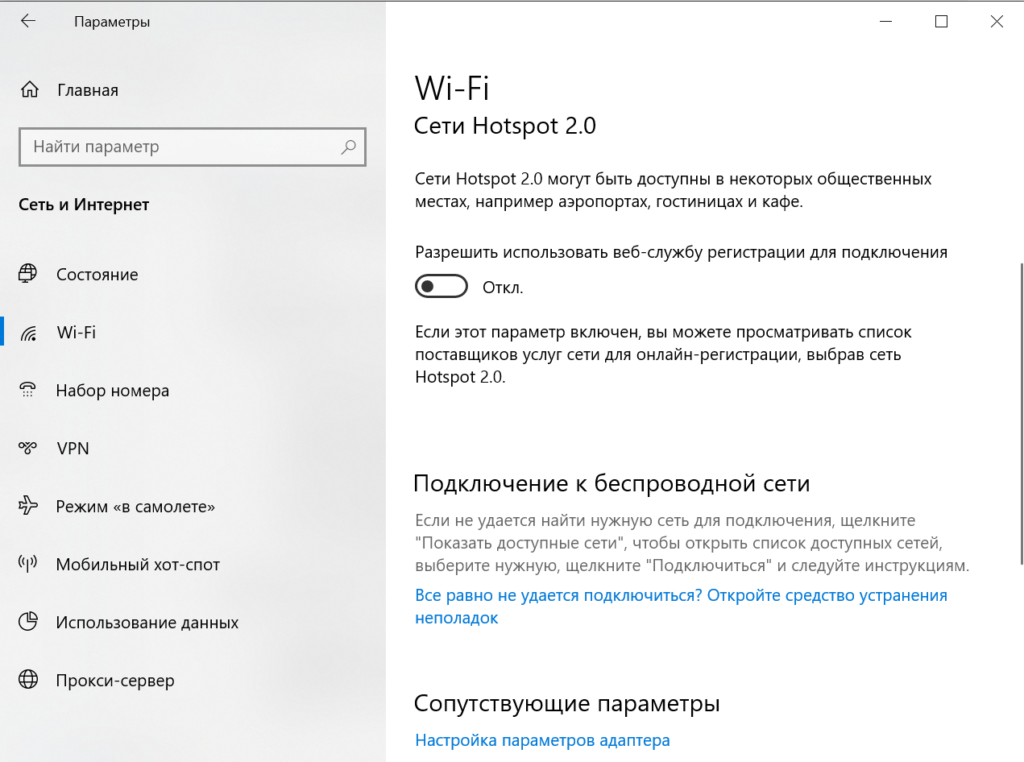
- В разделе «Обновление и безопасность» нужно перейти на вкладку «Оптимизация доставки» и отключить получение обновлений из нескольких мест.
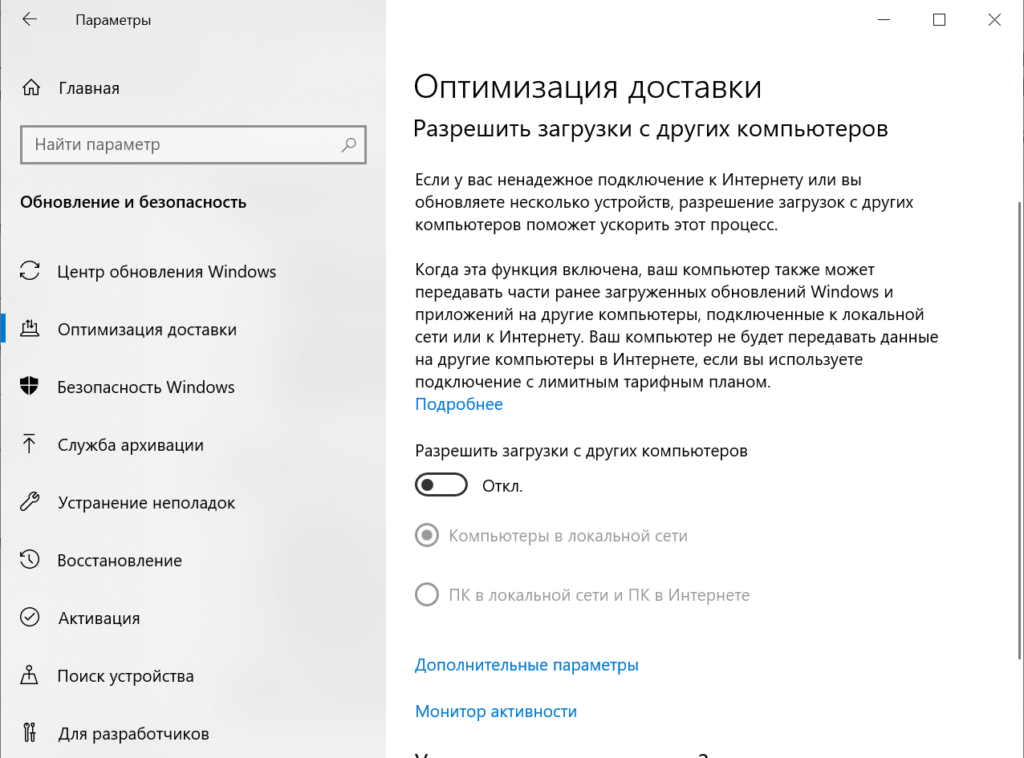
Последняя фишка, которой я пользуюсь — отключение «Службы диагностического отслеживания». Или как минимум настройка ручного запуска. Как это сделать?
- Нажимаем сочетание клавиш Win+R.
- Выполняем команду services.msc.
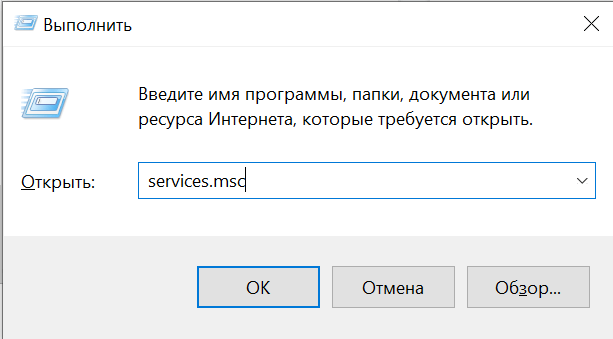
- Находим в списке «Службу диагностического отслеживания».
- Двойным кликом открываем свойства.
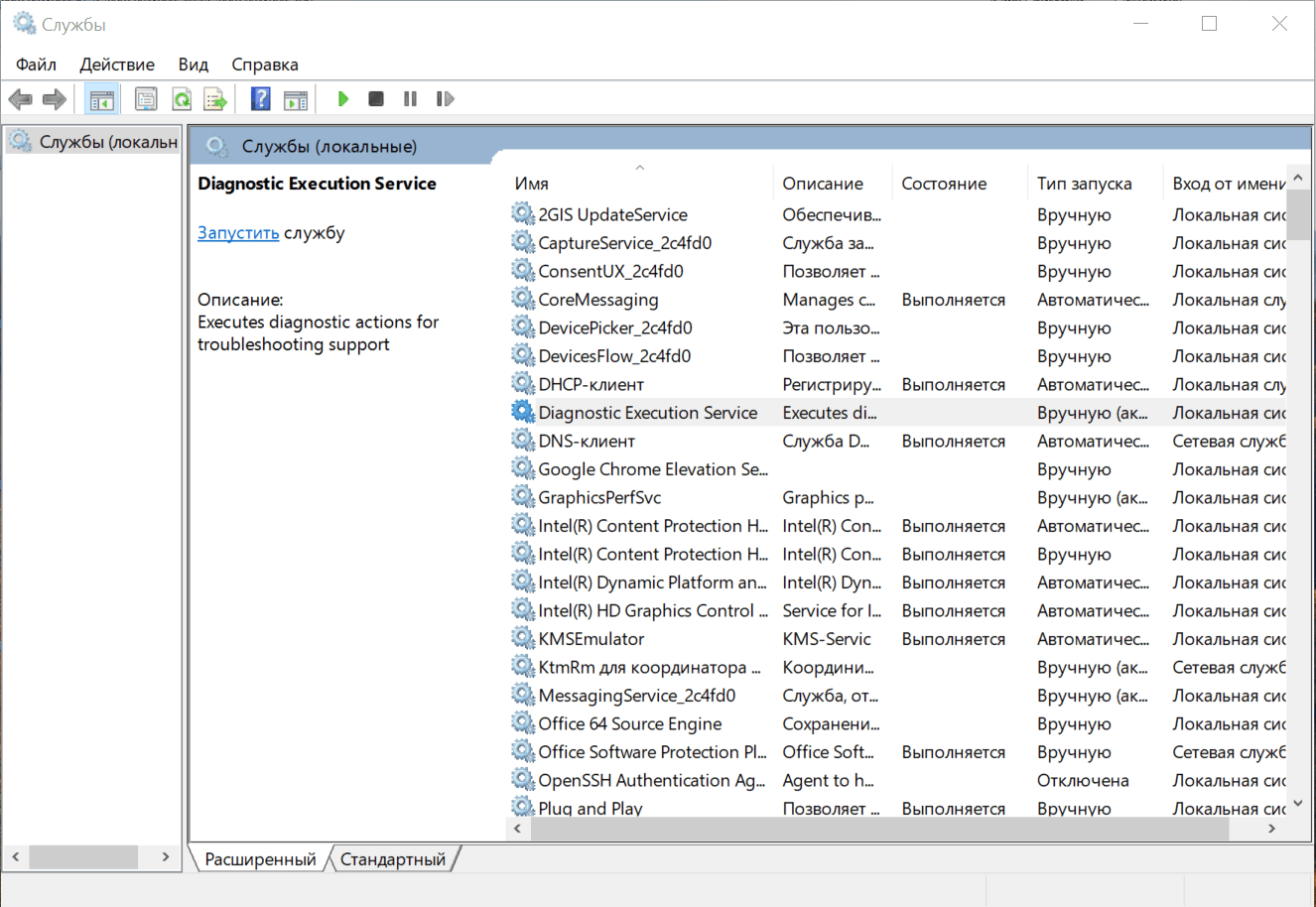
- Отключаем её или выбираем ручной режим в поле «Тип запуска».
- Сохраняем конфигурацию нажатием кнопки ОК.
С помощью стандартных инструментов Windows не получится полностью отключить функции слежения. Однако поток информации, который идёт от компьютера на сервера Microsoft, значительно снизится.
Отключение трекинга
С функциями слежения мы разобрались, но для верности нужно ещё вырубить службу телеметрии, которая занимается отправкой данных на серверы Microsoft.
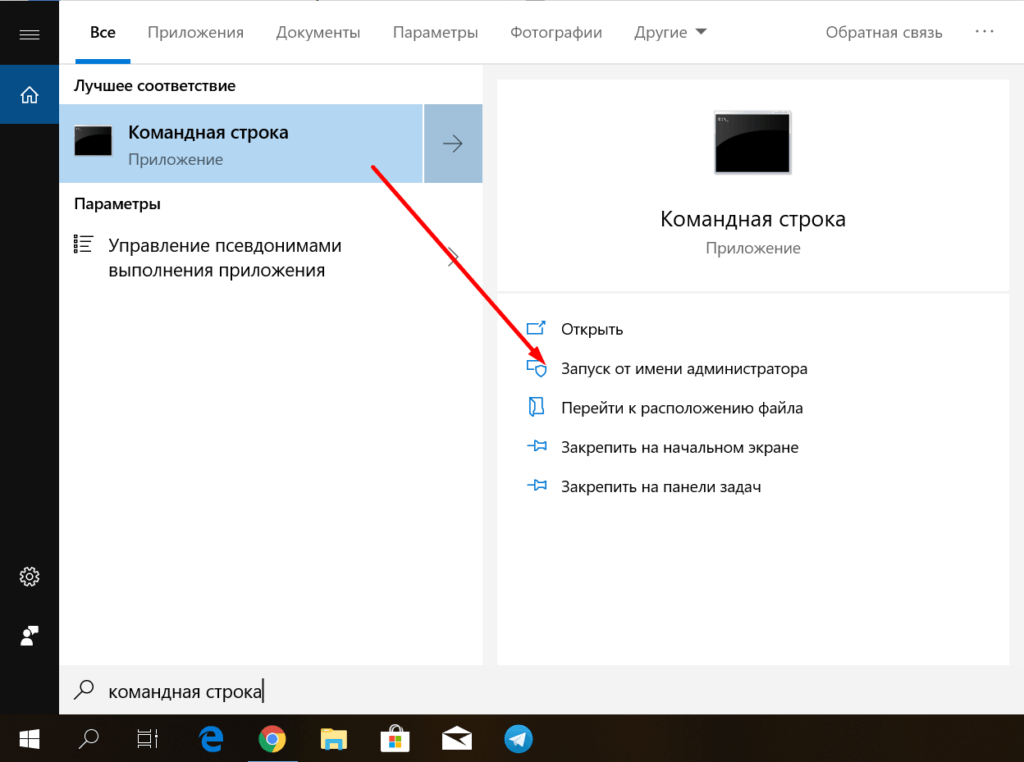
- Находим командную строку и выбираем запуск от имени администратора.
- Разрешаем вносить изменения на устройстве.
- Выполняем несколько команд. После ввода каждой команды не забываем нажать Enter.
sc delete DiagTrack
sc delete dmwappushservice
echo «» > C:ProgramDataMicrosoftDiagnosisETLLogsAutoLoggerAutoLogger-Diagtrack-Listener.etl
reg add HKLMSOFTWAREPoliciesMicrosoftWindowsDataCollection /v AllowTelemetry /t REG_DWORD /d 0 /f
Эти команды деактивируют службу телеметрии, после чего Windows 10 перестанет отправлять на серверы Microsoft информацию, которую собирают различные встроенные приложения.
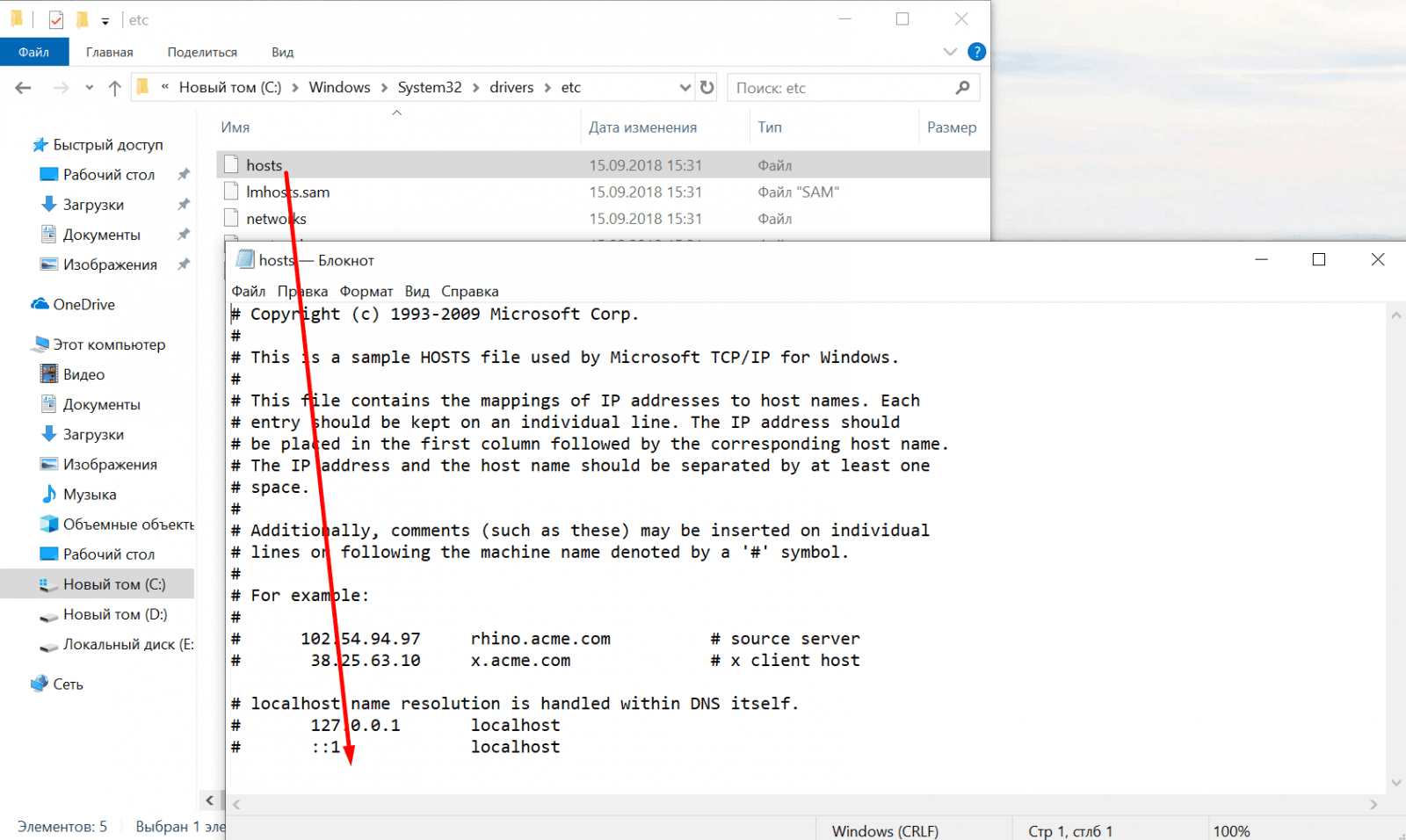
Для верности можно ещё заблокировать доступ к серверам Microsoft через файл hosts. Он находится в системном каталоге C:WindowsSystem32driversetc.
Находим файл, открываем его через «Блокнот» и добавляем в конец документа IP-адреса серверов Microsoft.
statsfe2.update.microsoft.com.akadns.net
fe2.update.microsoft.com.akadns.net
s0.2mdn.net
survey.watson.microsoft.com
view.atdmt.com
watson.microsoft.com
watson.ppe.telemetry.microsoft.com
vortex.data.microsoft.com
vortex-win.data.microsoft.com
telecommand.telemetry.microsoft.com
telecommand.telemetry.microsoft.com.nsatc.net
oca.telemetry.microsoft.com
sqm.telemetry.microsoft.com
sqm.telemetry.microsoft.com.nsatc.net
watson.telemetry.microsoft.com
watson.telemetry.microsoft.com.nsatc.net
redir.metaservices.microsoft.com
choice.microsoft.com
choice.microsoft.com.nsatc.net
wes.df.telemetry.microsoft.com
services.wes.df.telemetry.microsoft.com
sqm.df.telemetry.microsoft.com
telemetry.microsoft.com
telemetry.appex.bing.net
telemetry.urs.microsoft.com
telemetry.appex.bing.net:443
settings-sandbox.data.microsoft.com
watson.live.com
statsfe2.ws.microsoft.com
corpext.msitadfs.glbdns2.microsoft.com
compatexchange.cloudapp.net
a-0001.a-msedge.net
sls.update.microsoft.com.akadns.net
diagnostics.support.microsoft.com
corp.sts.microsoft.com
statsfe1.ws.microsoft.com
feedback.windows.com
feedback.microsoft-hohm.com
feedback.search.microsoft.com
rad.msn.com
preview.msn.com
ad.doubleclick.net
ads.msn.com
ads1.msads.net
ads1.msn.com
a.ads1.msn.com
a.ads2.msn.com
adnexus.net
adnxs.com
az361816.vo.msecnd.net
az512334.vo.msecnd.net
ssw.live.com
ca.telemetry.microsoft.com
i1.services.social.microsoft.com
i1.services.social.microsoft.com.nsatc.net
df.telemetry.microsoft.com
reports.wes.df.telemetry.microsoft.com
cs1.wpc.v0cdn.net
vortex-sandbox.data.microsoft.com
oca.telemetry.microsoft.com.nsatc.net
pre.footprintpredict.com
spynet2.microsoft.com
spynetalt.microsoft.com
fe3.delivery.dsp.mp.microsoft.com.nsatc.net
cache.datamart.windows.com
db3wns2011111.wns.windows.com
settings-win.data.microsoft.com
v10.vortex-win.data.microsoft.com
win10.ipv6.microsoft.com
ca.telemetry.microsoft.com
i1.services.social.microsoft.com.nsatc.net
После сохранения документа система не сможет отправить данные в Microsoft, даже если вы не отключили отдельные функции слежения — серверы забанены по IP-адресам.
Использование сторонних программ
Самая большая сложность при отключении функций слежений — огромное количество настроек, разбросанных по системе. Чтобы не пропустить ничего, приходится потратить пару часов. С этой проблемой призваны бороться утилиты для автоматической деактивации сбора данных и отправки телеметрии. Все статьи и советы на форумах предлагают примерно одинаковый перечень:
- DWS (Destroy Windows 10 Spying).
- Disable Win Tracking.
- DoNotSpy 10.
- W10Privacy.
- Ohttps://tehnichka.pro/turn-off-telemetry-windows-10/» target=»_blank»]tehnichka.pro[/mask_link]
Как отключить слежку на своем телефоне: 5 простых шагов
Телефоны давно стали нашими незаменимыми помощниками, но за каждым удобством скрывается неудобство. Как выяснилось, большинство приложений постоянно слежат за своими пользователями, собирая данные о местоположении, привычках и интересах. Эти данные могут передаваться третьим сторонам без вашего согласия, что грозит утечками конфиденциальных данных.
Чтобы защитить себя, нужно знать, как отключить слежку на своем телефоне. В этой статье мы расскажем о простых способах, как избавиться от постоянного наблюдения и сохранить свою личную жизнь. Мы разберем, как отключить слежку на iPhone и Android-устройствах, какие настройки стоит изменить в приложениях, и какие программы помогут вам следить за тем, какие данные оставляет приложение и как их перекрыть.
Как отключить всю слежку на своем телефоне
Отключение геолокации
Если вам неприятно, что ваш телефон постоянно передает информацию о вашем местонахождении, нужно отключить геолокацию. Для этого перейдите в настройки телефона, найдите пункт «Геолокация» и выключите его. Также можно отключить геолокацию в приложениях, для этого нужно пройти в настройки каждого приложения и убрать галочку с пункта «Разрешить использовать геолокацию».
Отключение доступа к контактам
Многие приложения требуют разрешения на доступ к вашим контактам. Если вы не хотите, чтобы приложения могли получать доступ к вашей контактной книге, отключите эту опцию в настройках телефона или приложения.
Отключение уведомлений
Если вы не желаете, чтобы приложения отправляли вам уведомления и служили способом отслеживания вашей активности, вам следует отключить эту функцию в настройках телефона.
Отключение доступа к камере и микрофону
Некоторые приложения могут использовать камеру и микрофон вашего телефона для наблюдения за вами и записи звуков. Если вы не хотите, чтобы приложения имели доступ к вашим мультимедийным функциям, отключите этот доступ в настройках телефона. Следуя этим рекомендациям, вы сможете значительно уменьшить количество информации, которую ваш телефон передает третьим лицам.
Как убрать прослушку на своем телефоне?
1. Выключите микрофон
Для iOS: Откройте «Настройки», затем перейдите в «Конфиденциальность» и выберите «Микрофон». Отключите микрофон для всех приложений, которым вы не доверяете.
Для Android: Откройте «Настройки», затем «Приложения» и выберите нужное приложение. Затем выберите «Разрешения» и выключите доступ к микрофону.2. Ограничьте доступ к камере
Для iOS: Откройте «Настройки», затем перейдите в «Конфиденциальность» и выберите «Камера». Отключите камеру для всех приложений, которым вы не доверяете.
Для Android: Откройте «Настройки», затем «Приложения» и выберите нужное приложение. Затем выберите «Разрешения» и выключите доступ к камере.3. Проверьте наличие шпионского ПО
Для iOS: Скачайте приложение для обнаружения шпионского ПО и просканируйте свой телефон.
Для Android: Скачайте приложение для обнаружения шпионского ПО, такое как Malwarebytes, и просканируйте свой телефон на наличие вредоносных программ.4. Удаляйте подозрительные приложения
Для iOS: Нажмите и удерживайте иконку приложения, которое вы хотите удалить. Появится значок «Удалить» в верхнем левом углу.
Для Android: Откройте «Настройки», затем перейдите в «Приложения» и выберите приложение, которое вы хотите удалить. Нажмите «Удалить». Следуя этим рекомендациям, вы можете убрать прослушку на своем телефоне и быть уверенными в защите своей приватности.Как защититься от слежки на своем телефоне?
- Отключите геолокацию в настройках вашего телефона. Это позволит блокировать доступ третьих лиц к вашему местоположению.
- Избегайте подключения к открытым Wi-Fi точкам. К сетям без пароля могут подключаться любые пользователи, включая злоумышленников, которые могут использовать эту возможность для слежки за вами.
- Отключите доступ к микрофону и камере для приложений, которым вы не доверяете. Для этого зайдите в настройки безопасности вашего телефона и отключите доступ для соответствующих приложений.
- Установите специальное программное обеспечение для защиты от вирусов и злоупотреблений. Некоторые из таких программ позволяют определить и блокировать попытки слежки за пользователями.
- Будьте осторожны с социальными сетями и приложениями, запрашивающими вашу личную информацию. Не используйте неизвестные вам приложения для работы с личными данными, и не делитесь своей информацией с незнакомыми людьми.
Вышеперечисленные способы помогут снизить риск попадания под слежку и эффективно защитить ваше мобильное устройство от несанкционированного доступа. Держите свои настройки приватности в актуальном состоянии и будьте внимательны к тому, чему вы доверяете свои данные в киберпространстве.
Как избавиться от слежки на своем айфоне
1. Отключите системную службу геолокации
Перейдите в меню «Настройки» и выберите «Конфиденциальность», затем «Геолокация». Выберите «Системные службы» и отключите весь список, путем отключения опции «Разрешить доступ к местоположению».
2. Отключите службы Apple
Перейдите в меню «Настройки» и выберите «Конфиденциальность». Здесь вы найдете раздел «Аналитика и улучшения». Отключите опции «Отправлять данные iPhone» и «Отправлять данные приложений и Apple».
3. Отключите функцию поиска iPhone
Перейдите в меню «Настройки» и выберите «Учетная запись iCloud». Здесь вы найдете опцию «Поиск iPhone/мои друзья». Отключите ее или отключите возможность отслеживания местоположения других людей через «Моих друзей».
4. Ограничьте возможности приложений
Перейдите в меню «Настройки» и выберите «Конфиденциальность». Здесь вы найдете опцию «Приложения». Отключите любые приложения, которые запрашивают доступ к геолокации, если они не являются необходимыми для вашей работы.
5. Измените настройки персонализации
Перейдите в меню «Настройки» и выберите «Сири и Поиск». Здесь вы найдете опцию «Персонализация и использование». Отключите опции «Персонализация рекламы» и «Использование портфеля Siri и Диктант».
Слежка за личной информацией может быть нежелательной и негативно влиять на нашу приватность. Выполните предложенные инструкции, чтобы спокойно пользоваться своим айфоном, не беспокоясь о проверке вашей личной информации.
Как отключить слежку в Google Chrome
Отключение предложенных функций
В Google Chrome есть функции, которые могут слежить за пользователем и его активностью в Интернете. Чтобы отключить их, необходимо перейти в настройки браузера и отключить следующие пункты:
- Хранение и использование данных сайтов в режиме инкогнито — отключение этой опции не позволит Chrome сохранять информацию о ваших посещениях в режиме инкогнито.
- Позволять отправку технической и использования данных просмотренных сайтов — отключение этой опции позволит запретить отправку статистической информации Google о поисковых запросах и сайтах, которые посещались.
- Использовать предложения Google для заполнения форм — отключение этой опции не позволит Chrome подсказывать вам пароли и другие личные данные при заполнении форм в Интернете.
Использование расширений
Использование VPN-сервисов
Другой способ защиты от слежки — использование VPN-сервисов. Они позволяют подключаться к Интернету через зашифрованные каналы, что делает невозможным отслеживание пользовательской активности и личных данных. Некоторые платные и бесплатные VPN-сервисы могут быть установлены как расширения для браузера Chrome.
Как снять слежку со своего телефона
В настоящее время телефоны могут быть использованы для слежки за вами. Если вы считаете, что на ваш телефон была установлена программа слежки, вы можете предпринять несколько действий, чтобы снять ее и убедиться, что ваша личная жизнь остается приватной.
Как обнаружить слежку на телефоне?
Прежде чем начать процесс снятия слежки, нужно обнаружить ее на вашем телефоне. Существует несколько признаков, которые могут указывать на то, что на вашем телефоне установлена программа слежки: загрузка батареи, необычная активность приложений или ресурсов телефона, отправка или получение сообщений или звонков, которые вы не осуществляли.
Как снять слежку на телефоне?
Если вы обнаружили признаки того, что на вашем телефоне есть программа слежки, вам нужно предпринять следующие шаги:
- Обновите ПО телефона: Обновление прошивки может принести изменения в настройках телефона, предотвратив установку и запуск программ слежки.
- Установите полное шифрование на телефоне: Это защитит ваши данные от проникновения злоумышленников.
- Удалите любые неизвестные приложения: Если вы обнаружили, что на вашем телефоне есть программы, которые вы не устанавливали и не знаете о них, удалите их.
- Сбросьте заводские настройки: Сброс телефона до заводских настроек удалит все программы, в том числе и программы слежки.
Если вы не можете снять программу слежки самостоятельно, вы можете обратиться в сервисный центр или к специалисту по безопасности мобильных устройств, чтобы помогли вам решить эту проблему.
Как убрать слежение в телефоне
Измените настройки приватности
Первый шаг, чтобы защитить свои личные данные и убрать слежение на своем телефоне — изменить настройки приватности в системных настройках. Вы можете отключить доступ к контактам, календарю, местоположению и другим данным для каждого приложения в отдельности. Также можно отключить функцию геолокации и отслеживания в браузере.
Удалите ненужные приложения
Многие приложения могут собирать данные о вашей активности и использовании устройства без вашего знания. Чтобы убрать слежение на своем мобильном телефоне, удалите все ненужные приложения, которые могут поддерживать слежку.
Используйте VPN-сервисы
VPN-сервисы могут помочь убрать слежение на вашем телефоне, скрыв ваше местоположение и защищая вашу онлайн-активность. Но не забывайте выбирать надежные и проверенные VPN-сервисы.
Обновляйте операционную систему
Регулярное обновление операционной системы на вашем телефоне поможет устранить ошибки безопасности, которые могут разрешить доступ к личным данным. Обновления также могут содержать новые функции и возможности для комфортного использования устройства.
Избавляемся от слежки на телефоне: коды и настройки
Убираем геолокацию в приложениях
Многие приложения используют вашу геолокацию для различных целей. Чтобы отключить этот вид слежки на своем телефоне, вам нужно открыть настройки приложений и сделать следующее:
- Выберите приложение, в котором вы хотите отключить геолокацию.
- Найдите пункт «Доступ к местоположению» и выключите его.
Повторите данное действие для всех приложений, которые используют геолокацию.
Отключаем доступ приложений к своим данным
Многие приложения также могут получать доступ к вашим контактам, фотографиям и другим личным данным на телефоне. Чтобы отключить данный вид слежки на своем телефоне, вам нужно:
- Открыть настройки приложений.
- Найти приложение, к которому вы не хотите предоставлять доступ к своим данным.
- Отключите доступ к нужным функциям.
Кроме того, вы можете использовать специальные приложения, которые помогут контролировать доступ приложений к своим данным.
Коды и настройки для отключения слежки
Существуют также специальные коды и настройки, которые могут помочь убрать слежку на телефоне:
- *#21# — отключение прямой переадресации вызовов и SMS;
- *#62# — отключение услуги «ожидание вызова»;
- *#67# — отключение услуги «зозяинг вызова»;
- *#31#прямой номер — скрыть номер при звонке.
Также вы можете найти дополнительные настройки в разделе «Безопасность» или «Конфиденциальность» в настройках телефона.
Программы, позволяющие следить за телефоном
1. Spyzie
Один из самых популярных спи-софтов на рынке. Spyzie позволяет отслеживать местоположение телефона, переписку в мессенджерах, просматривать историю браузера и многое другое. Требует установки на целевое устройство.
2. mSpy
Приложение mSpy предлагает широкий диапазон возможностей для мониторинга активности на телефоне. Среди возможностей — GPS-трекер, просмотр сообщений в мессенджерах, звонков и SMS-сообщений, а также доступ к фотографиям и видеозаписям. Требует установки на устройство.
3. FlexiSpy
FlexiSpy является профессиональным инструментом для мониторинга сотовых устройств, используемых как в личных, так и в корпоративных целях. Софт позволяет слушать живые разговоры, смотреть фотографии и видео на устройстве. Требует установки на устройство.
4. Hoverwatch
Hoverwatch следит за местоположением устройства, сообщениями в мессенджерах и историей браузера. Приложение также позволяет прослушивать звонки и аудиозаписи на телефоне. Требует установки на устройство.
Важно знать, что использование подобных приложений может нарушать конституционные права людей и быть незаконным в некоторых случаях. Прежде чем использовать подобное ПО, необходимо установить согласие всех тех, чья информация будет отслеживаться.
Как узнать, что происходило на вашем телефоне?
В определенный момент времени мы можем захотеть узнать, что в предыдущие дни происходило с нашим смартфоном. Но как это сделать?
Существует несколько способов, которые могут помочь нам в этом:
- История браузера — Если вы использовали ваш телефон для посещения различных сайтов, то вы можете проверить историю браузера, чтобы увидеть список посещенных веб-сайтов.
- Калькулятор — Если вы использовали калькулятор вместо стандартного, чтобы скрыть определенные приложения или файлы, вы можете проверить историю калькулятора, чтобы увидеть, что было ранее введено.
- Изображения и видео — Галерея вашего телефона может иметь скрытые альбомы для хранения конфиденциальных изображений и видео. Проверьте доступные альбомы, чтобы найти содержимое, которое вы хотите увидеть.
- Установленные приложения — Вы можете проверить список установленных приложений на вашем телефоне и посмотреть, какие приложения были использованы ранее.
Это лишь несколько из способов, которые помогут вам узнать, что происходило на вашем мобильном устройстве. Однако, если вы хотите сохранить приватность и избегать ситуаций, когда другие люди могут посмотреть, что вы делаете на своем телефоне, рекомендуется отключать слежку и следить за поведением ваших приложений и устройств в целом.
Понравилась статья? Поделись с друзьями!
Источник: obzortelefonov.ru
Отключение служб шпионажа и слежения в Windows 10
Рассмотрим как отключить функции сбора информации и слежения за действиями пользователя в Windows 10. Это позволит сэкономить вычислительные ресурсы компьютера, а так же предотвратить отсылку персональных данных на сервера компании Microsoft.
Для начала отключим лишние службы. Запускаем диспетчер задач и открываем вкладку «Службы». Внизу нажимаем на «Открыть службы».
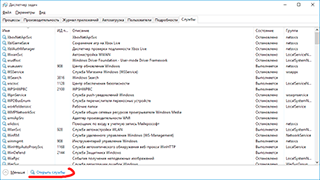
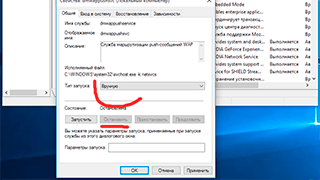
Находим службы и в настройках устанавливаем «Тип запуска» — «Вручную». Затем останавливаем выполнение.
-
«dmwappushservice» — служба маршрутизации push-сообщений WAP.
Служебные программы слежения
Отключаем служебные программы в Windows 10, отвечающие за сбор различной информации и её отсылки на сервера Microsoft. Для этого в контекстном меню «Мой компьютер» выбираем пункт «Управление». В открывшемся окне раскрываем ветку:
- Служебные программы;
- Планировщик заданий;
- Библиотека планировщика заданий;
- Microsoft;
- Windows.
Из списка выбираем перечисленные разделы, а в правой части окна — относящиеся к нему файлы.
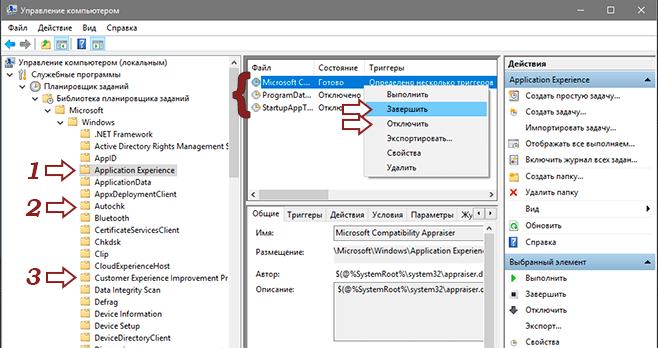
Эти файлы необходимо «Завершить» и «Остановить».
- Microsoft Compatibility Appraiser — сбор телеметрических данных программы при участии в программе улучшения качества ПО.
- ProgramDataUpdater — сбор телеметрических данных программы при участии в программе улучшения качества ПО.
- StartupAppTask — сканирует записи запуска и выводит уведомления для пользователя при наличии большого количества записей запуска.
- Proxy — эта задача собирает и загружает данные SQM при участии в программе улучшения качества программного обеспечения.
Customer Experience Improvement Program
- Consolidator — если пользователь изъявил желание участвовать в программе по улучшению качества программного обеспечения Windows, эта задача будет собирать и отправлять сведения о работе программного обеспечения в Майкрософт.
- KernelCeipTask — при выполнении задачи программы улучшения качества ПО, выполняющейся в режиме ядра (Kernel CEIP), осуществляется сбор дополнительных данных о системе, которые затем передаются в корпорацию Майкрософт. Если пользователь не дал своего согласия на участие в данной программе, то эта задача не выполняет никаких действий.
- UsbCeip — при выполнении задачи программы улучшения качества ПО шины USB (USB CEIP) осуществляется сбор статистических данных об использовании универсальной последовательной шины USB и сведений о компьютере, которые направляются инженерной группе Майкрософт по вопросам подключения устройств в Windows.
- Microsoft-Windows-DiskDiagnosticDataCollector — для пользователей, участвующих в программе контроля качества программного обеспечения, служба диагностики дисков Windows предоставляет общие сведения о дисках и системе в корпорацию Майкрософт.
- GatherNetworkInfo — сборщик сведений сети
Настройка конфиденциальности
Открываем меню «Пуск» и выбираем «Параметры». В открывшемся окне нас интересует пункт «Конфиденциальность». В настройке можно отключать практически всё.

Просмотрите вкладки начиная от «Общие» и заканчивая «Радио». Отключайте то, чем не пользуетесь.
Запрет доступа к сети
Встроенный брандмауэр Windows позволяет запретить программам-шпионам отсылку данных в сеть.
Чтобы добраться до настроек брандмауэра, найдите в панели задач рядом с пуском, иконку поиска. Нажмите на неё и введите « Панель управления ». Это позволит быстро получить доступ к настройкам Windows 10. В окне настроек также есть поиск. Через него находим пункт — «Брандмауэр».
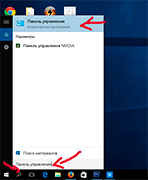
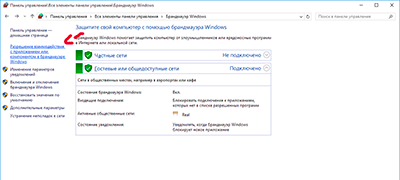
В левой части окна выбираем «Разрешение взаимодействия с приложением или компонентов в брандмауэре windows». В правой части — снимаем галочки у следующих функций:
- Беспроводной дисплей — функция позволяет выводить изображение на беспроводной дисплей.
- Удаленный помощник — возможность позволяет запрашивать удаленную помощь у других пользователей в сети.
В качестве дополнения предлагаю прочитать статью «Отключаем службу CDPUserSvc».
02 авг 2015 г.
Ещё интересное — 6
Комментарии —
ПОКАЗАТЬ СТАРЫЕ
Паха 04 августа 2015, 16:10 # ↓Хоть и сам почти знаю какие службы нужно отключить, но статья понравилась, побольше пишите статей о винде 10 ке, тоже недавно перешёл на неё, до этого ставил техническую версию и она мне очень понравилась, просто ракета а не виндорез, ещё и с SSD диском.Ещё можно что отключить, вообще по минимуму, потому как в ней 10 ке ненужного для ноута много и почти мало кто пользуется.
Andy Si 04 августа 2015, 17:34 # ↑ ↓
Постараюсь писать про 10ку, пока ещё не до конца её изучил.
Сергей 04 ноября 2015, 21:06 # ↑ ↓
А не подскажите, как отключить автоматическое обслуживание? Не обновление, а обслуживание
Andy Si 05 ноября 2015, 10:46 # ↑ ↓Да вроде разницы с виндовс 7 и 8 нет в этом плане. Есть в интернете инструкции, я не буду в комментах описывать, думаю, найдёшь.
Николай 06 августа 2015, 12:51 # ↓
Спасибо автору большое.
Mary 06 августа 2015, 22:00 # ↓
Огромное спасибо за статью!
Эдуард 30 августа 2015, 18:22 # ↓
Большое спасибо! Ждем еще полезностей!
Владимир 06 сентября 2015, 11:03 # ↓
Спасибо.Сделал все по статье, посмотрю, что получится.
Dmitry 06 сентября 2015, 13:57 (был изменён) # ↓еще в папке DiscDiagnostic надо отключать передачу сведений
AppID — SmartScreennSpecific -тоже отключайте если смартскрин не пользуетесь, она блокирует новые скачаные файлы, особенно документы, назойливая дрянь, мешающая работе:)Комментарий был удален.
Дима 25 сентября 2015, 20:36 # ↓
Спасибо реально комп стал работать быстрее
Комментарий был удален.
Илья 15 октября 2015, 17:49 # ↓Спасибо! автору у меня загрузка памяти при старте упала с 1.2 до 0.7 на нетбуке.
Еще я отключил службу регистрации ошибок.
Maxim 21 октября 2015, 21:59 # ↓
Благодарочка за статью! Очень помогла. С нетерпением жду продолжения о 10-ой винде.
анна 10 декабря 2015, 00:32 # ↓
Спасибо за информацию
Вася 11 декабря 2015, 13:25 (был изменён) # ↓Автор, есть такое: Windows10 для своих «сюпер-пюпер» плашек на начальном экране качает просто гигантское количество данных — реально десятки мегабайт. При этом все эти самые плашки с начального экрана давно убраны. Но эта байда установлена как «приложения рабочего стола». Они не деинсталлируются. Может знаешь, как заставить их НЕ лазить в сеть? Ибо к сожалению, лазят они на те же «стриминговые» хосты, что и Windows Update, потому я не могу просто задавить через hosts…
Andy Si 13 декабря 2015, 20:35 # ↑ ↓
К сожалению, способа решения этой проблемы не знаю. Видимо, только файрволл. Если найдешь другой, отпиши плиз.
AlexDEV.pro
AlexDEV.pro 15 января 2016, 21:04 # ↓Ещё заметил только что интересную особенность — параметр «Автоматически обновлять карты» в Параметры -> Система -> Автономные карты я сразу отключил при установке ОС, а задача MicrosoftWindowsMapsMapsUpdateTask сейчас была включена, да ещё и выполнялась сегодня.
Fridayff 05 марта 2016, 01:56 # ↓
Спасибо большое автору) Давненько не лазил в мозги винды, как 7 настроил, так и забыл про заморочки, пока не обновил до 10.
A6opureH 12 апреля 2016, 10:58 # ↓
спосибо… а как оключить онедиск, магазины, иксбокс и тд чтоб они не запрашивали обновление и новости
Andy Si 13 апреля 2016, 21:11 # ↑ ↓
Забыл ответить… не подскажу по этому вопросу. Если узнаешь, отпиши плиз.
Александр 26 апреля 2016, 22:43 # ↓Служба диагностического отслеживания
У себя не нашёл этой службы на 10-ке, наверное её переименовали по другому. Было бы не плохо найти и «обезвредить»
Дмитрий 20 мая 2017, 17:21 # ↑ ↓
этот «баг» можно назвать наиболее тщательно скрываемым, в Windows 10 был переименован сервис Diagnostics Tracking Service (или «Служба диагностического отслеживания»), отвечающий за слежкой за многими действиями пользователя. Теперь он носит новое название — Connected User Experiences and Telemetry («Функциональные возможности для подключенных пользователей и телеметрия»). Его назначение не поменялось, но если вы ранее отключили его, то после обновления Windows 10 до сборки 10586 он будет работать как ни в чём не бывало.
Andy Si 20 мая 2017, 20:02 # ↑ ↓
Спасибо. У себя её нашел вообще под отображаемым именем — Функциональные возможности для подключенных пользователей и телеметрия. Дополнил статью этим названием.
dap 10 мая 2016, 13:55 # ↓
спасибо за статью, очень полезная, я бы хотел спросить про службу в папке
написано «Для пользователей, участвующих в программе контроля качества программного обеспечения, служба диагностики дисков Windows предоставляет общие сведения о дисках и системе в корпорацию Майкрософт.»
может ее тоже можно отключить?Andy Si 10 мая 2016, 14:10 # ↑ ↓
Да, конечно. Можно отключать.
Дмитрий 10 сентября 2016, 08:29 # ↓У меня на ПК есть служба CDPUserSvc_18e199 в описании службы стоит «Не удается прочитать описание. Код ошибки: 15100» но самое интересное, что при поиске в интернете этой службы по названию, нет ни одной ссылки (По вашему запросу ничего не найдено) как будто её не существует.
Изменить параметр с автоматического запуска на ручной через свойства службы невозможно, пишет «неверно задан параметр». Что это за служба и можно ли её удалить? Стоит Windows 10 Pro, Dr. Web Security Space 11.0 всё лицензированное. Если не трудно напишите ответ на мой e-mail.
Заранее благодарен.
Andy Si 10 сентября 2016, 18:15 # ↑ ↓
Службу удалить можно, это не вирус. Я решил что завтра напишу статью про неё, так как не только вы интересуетесь ей.
Источник: realadmin.ru